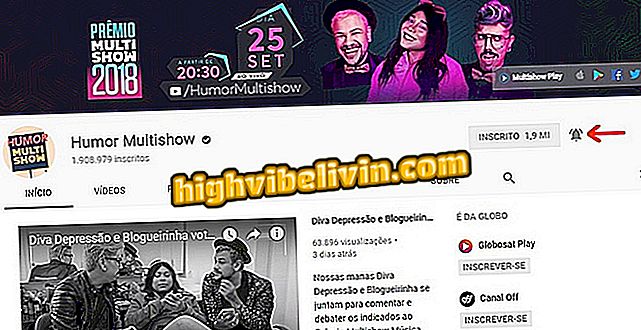Kuidas kasutada Wi-Fi marsruuterit Galaxy S9-s
Galaxy S9 ja Galaxy S9 Plus võivad muutuda kaasaskantavaks Wi-Fi ruuteriks ilma rakendusi vajamata. See funktsioon võimaldab kasutajal teistest seadmetest telefoni 4G interneti jagada sülearvuti või tahvelarvutiga. Nii ei ole te reisimise ajal lahti ühendatud või olete väljaspool kodu või kontorit asuval koosolekul.
Interneti jagamiseks oma Samsungi mobiiltelefonist teiste seadmetega vaadake järgmist juhendit ja tutvuge Wi-Fi ruuteri aktiveerimisega. Samm-sammult toimus Galaxy S9 Plus, aga ka Galaxy S9.

Galaxy S9: Wi-Fi marsruuteri kasutamine
Testisime Galaxy S9 Plus; vaadake läbi täielik ülevaade
1. samm. Juurdepääs nutitelefoni seadetele. Selleks avage teavituskeskus, vajutades ülemist riba (kus aeg on) ja lohistades alla. Puudutage käigukasti ikooni.

Avage Galaxy S9 seaded
2. samm. Minge "Ühendused" ja seejärel "Wi-Fi ruuter ja dokk".

Juurdepääs oma Wi-Fi ruuteri seadetele
3. samm. Puudutage "Wi-Fi ruuterit". Süsteem genereerib Wi-Fi võrgule automaatse nime koos terminiga "AndroidAP", millele järgneb juhuslik tähemärk. Kui soovite seda muuta, vajutage ühenduse nime peale.
Wi-Fi "ja kohandage oma võrgu nime4. samm. Sisestage uus nimi ja vajutage "Salvesta". Sarnaselt nimega genereerib süsteem ka juhusliku parooli. Kui soovite muuta, puudutage "Password".

Sisestage oma uue Wi-Fi võrgu nimi ja seejärel muutke parooli
5. samm. Sisestage oma uus parool ja puudutage "Salvesta". Kui konfiguratsioon on lõppenud, lülitage sisse lüliti "Väljas" paremal asuv võti. Wi-Fi ruuterit saab selle nupu puudutamisel sisse ja välja lülitada.

Salvestage oma uus parool ja aktiveerige Galaxy S9 Wi-Fi ruuter.
6. samm. Wi-Fi ruuteri saate ka lubada teavituskeskuse otseteede kaudu. Vajutage lihtsalt kahte jälge ja lohistage. Seejärel puudutage funktsiooni lubamiseks ja keelamiseks "Wi-Fi ruuter".

Galaxy S9 Wi-Fi ruuteri saab aktiveerida ka teavituskeskuse kaudu
Mis on Brasiilia parim müügiks parim telefon? Vaata foorumi postitusi

Ülevaade: Galaxy S9 Plus